1、打开图客工具,在左侧的工具中打开办证选项栏,如图所示

2、进入到证件的属性面板中后,打开左上角的获取图片选项,然后选择图片将一张头像弄进来
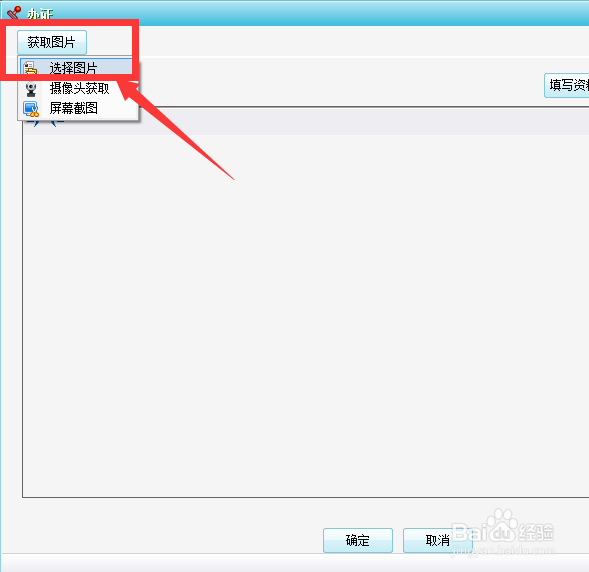
3、将头像插入后,右侧位置就会显示几个常用的网络证件照,下面的下载更更多可以下载其他证件
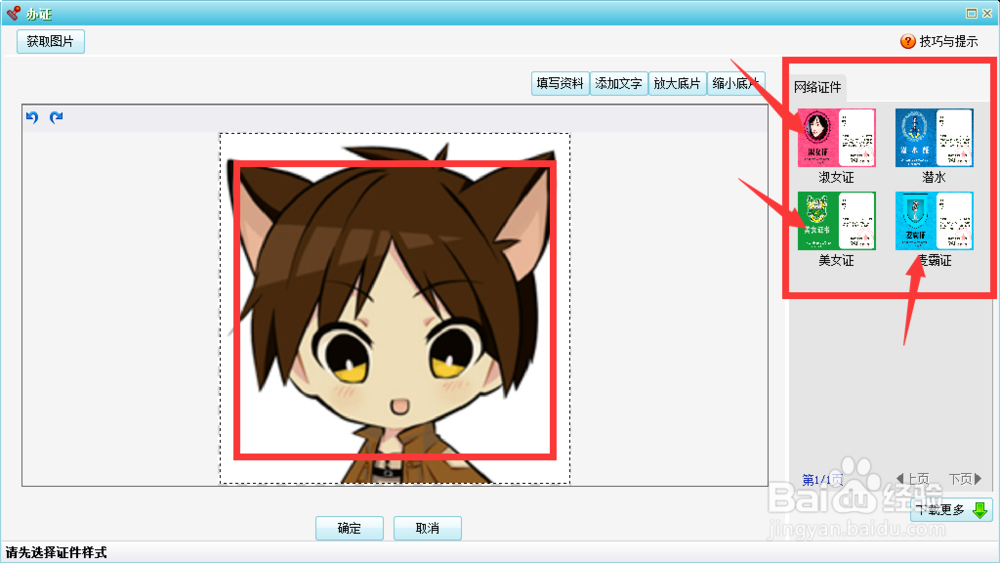
4、点击证件就会显示在左揲褐逞孽侧的显示面板中,在右上角的位置那个小框的区域就是放置头像的地方,因为图片太大,所以现在只是显示了局部部分

5、调整图片大小及位置,放置到头像区域,如图随时
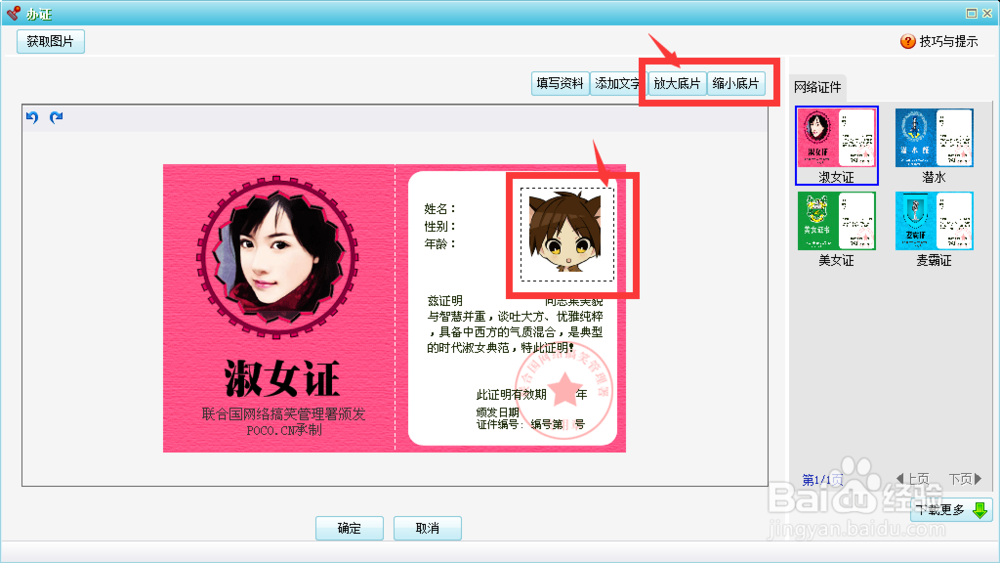
6、打开资料栏,输入姓名、性别以及岁数等基本设置,确定后,就会显示在头像左侧的基本资料栏中

7、如果还想再添加些文字,就打开文字选项栏,输入文字信息,调整文字大小和位置
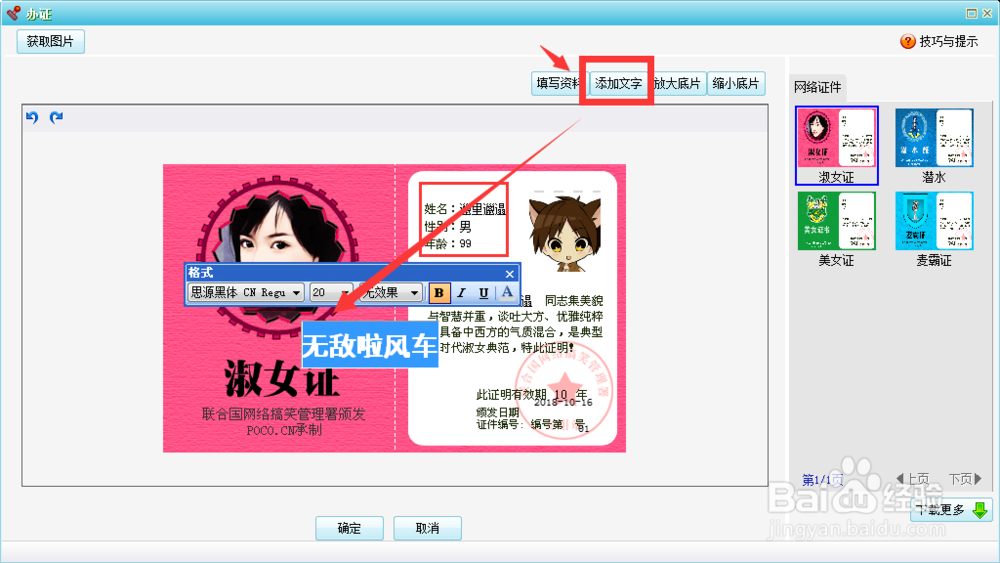
8、当然每个样式的样子不同,但修改方式都是一样的,选择一个自己喜欢的样子,然后保存导出。
